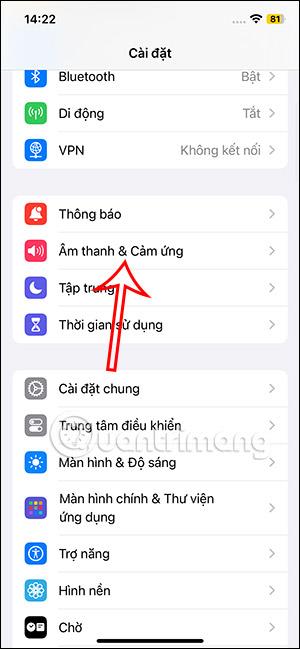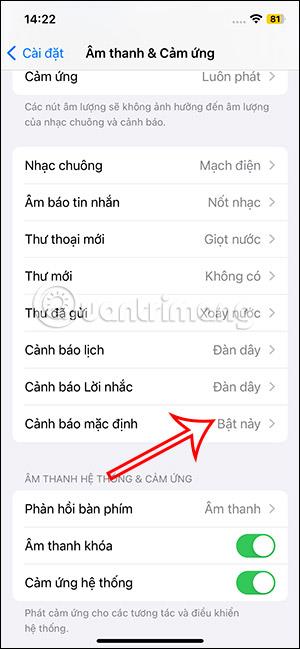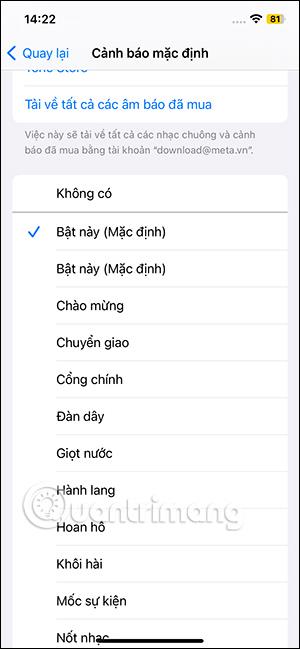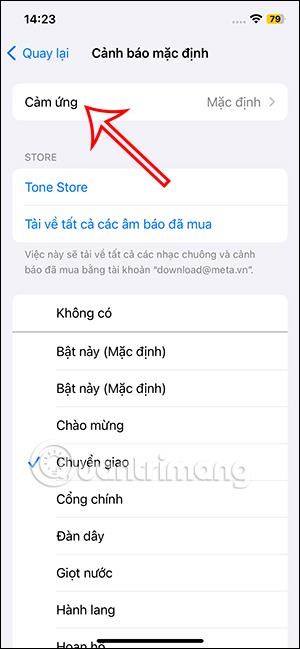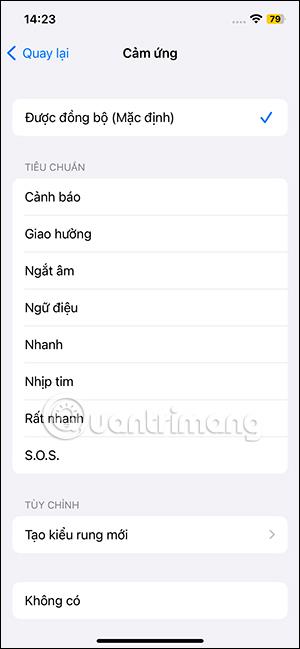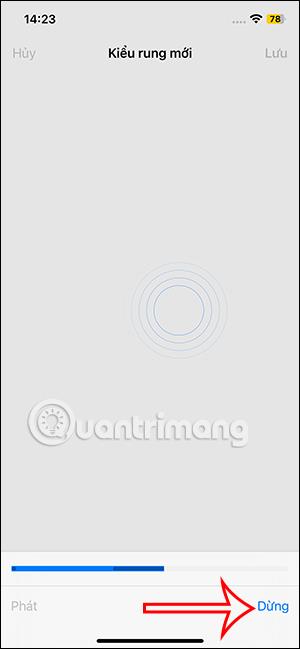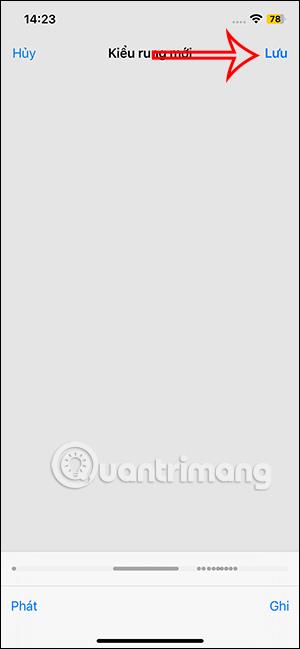Az iOS 17 számos értesítési hangmódosítást kínál az üzenetekhez és hívásokhoz, valamint értesítéseket az e-mailekhez, naptárakhoz és figyelmeztetésekhez. A korábbi iOS-verziókban az iPhone alapértelmezés szerint ugyanazt az értesítési hangot használta, de az iOS 17.2-ben a felhasználók módosíthatják az alapértelmezett értesítési hangot, valamint a felhasználó által kívánt eltérő rezgéstípust. A következő cikk útmutatást nyújt az iPhone alapértelmezett értesítéseinek módosításához.
Utasítások az alapértelmezett értesítési hang megváltoztatásához az iPhone készüléken
1. lépés:
Az iOS 17.2 felületén a felhasználók a Beállítások elemre kattintanak , és a Hang és érintés elemet választják a folytatáshoz. Az új felületre váltva a felhasználók az Alapértelmezett figyelmeztetések elemre kattintanak a beállításhoz.
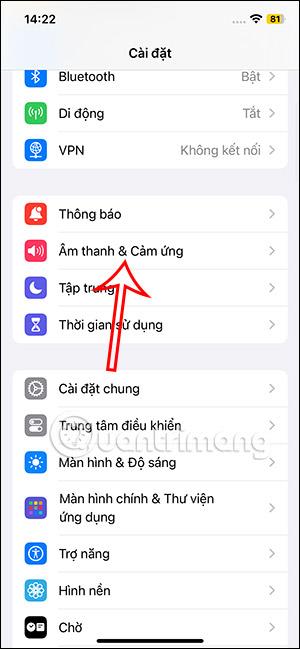
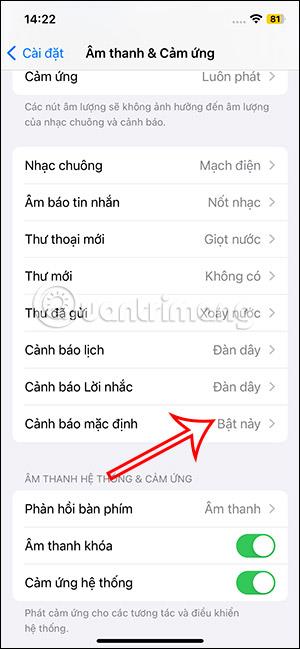
2. lépés:
Itt látni fogjuk, hogy az alapértelmezett figyelmeztetés a többi hangra módosul, vagy kattintson az Összes megvásárolt hang letöltése lehetőségre, ha letöltjük a csengőhang hangfájlját, amelyből választhat.
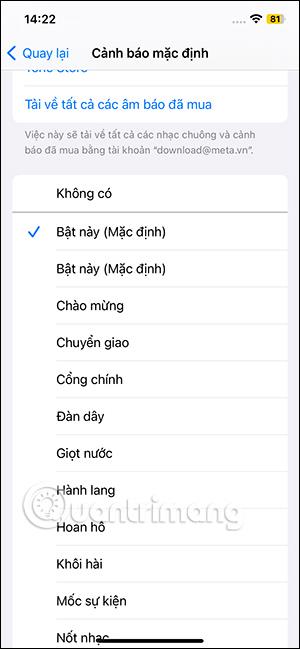
3. lépés:
Ezután húzza felfelé a felületet, és kattintson az Érintés gombra a rezgésmód módosításához. Itt is számos lehetőség közül választhat a vedlési módhoz . A felhasználók az egyes rezgéstípusokra kattintva választhatnak kedvükre.
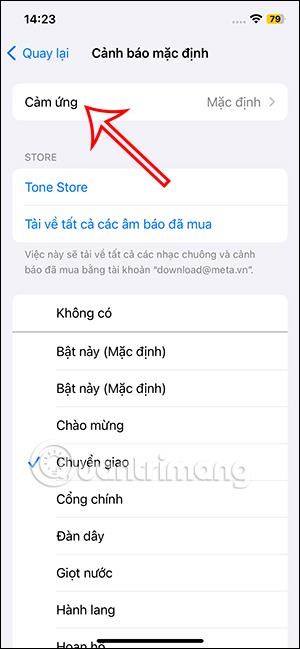
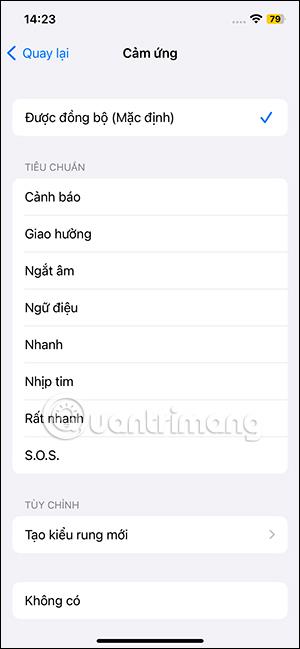
Ezenkívül az Új vibrációs minta létrehozása lehetőségre kattintva létrehozhatja a kívánt vibrációs mintát. Kattintson a képernyőre a rezgés létrehozásához, nyomja meg és tartsa lenyomva a folyamatos rezgés létrehozásához. Új vibrációs minta létrehozása után nyomja meg a Stop gombot , majd a mentéshez nyomja meg a Mentés gombot a felső sarokban.
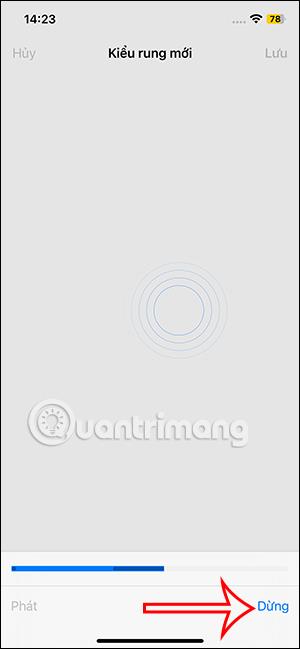
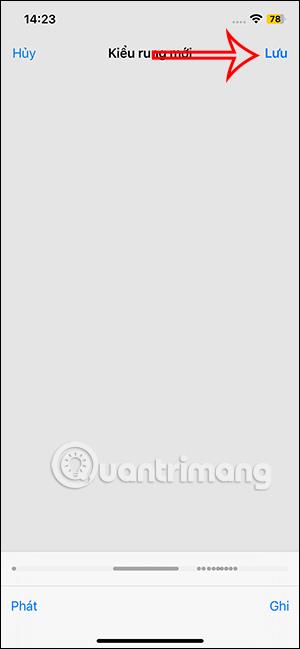
Így az iPhone értesítéseinek hangja és rezgése megváltozott.